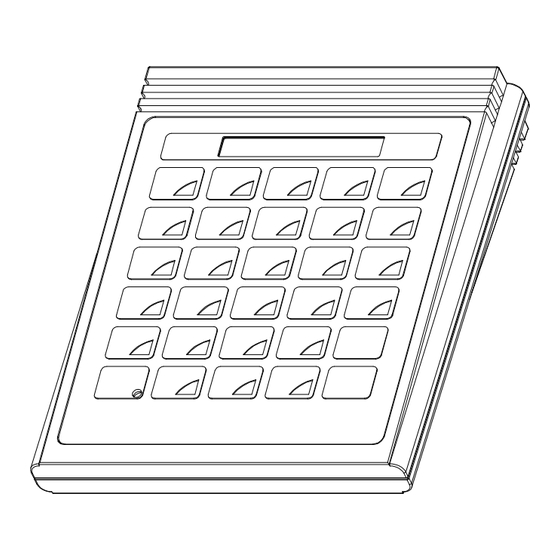
Sommaire des Matières pour Precisa Smartbox
- Page 1 Mode d’emploi Smartbox Finished pack control Precisa Gravimetrics AG 350-8118-200d1...
-
Page 2: Table Des Matières
Brève description Mise en service 1.1.1. Type de Smartbox: Boîte externe 1.1.2. Type de Smartbox: Intégré dans le terminal de la balance Description des touches Menu configuration Imprimer la configuration Aménagement des canaux de sortie Diagramme de fonctionnement des voyants lumineux (TU, TO) Raccordement des touches externes Conformité... - Page 3 Smartbox FPVO Logiciel P00.01.02 Precisa Gravimetrics AG...
- Page 4 Imprimer une liste de tares Imprimer la tare en cours d’utilisation Imprimer la densité en cours d’utilisation Imprimer la version du logiciel Smartbox Vérification du paquet fini avec la tare moyenne 10.1 Vérification du paquet fini avec la mémoire temporaire de l’article 10.2...
- Page 5 Balance de référence 18.1 Configurer la balance de référence 18.2 Transférer le poids de la tare Interfaces et accessoires 19.1 L’interface standard Contrôler Smartbox à distance par l’interface 20.1 Code clé des fonctions 20.2 Commandes directes 20.2.1 Commandes directes pour l’article 20.2.2 Commandes directes pour la tare 20.2.3...
-
Page 6: Brève Description
Liez au moyen du câble de données furni le RS232-interface de la balance à un des deux raccordements de BUS de la Smartbox. Ensuite le canal CH1 du Smartbox se charge des fonctions du RS232-interface de la balance. Le deuxième raccordement de BUS sert au raccordement d'autres unités périphériques. -
Page 7: Description Des Touches
Smartbox FPVO Logiciel P00.01.02 Description des touches < ENTER > Confirmer < CLR > Effacer < SHIFT > Sélectionner les caractères alphabétiques < - > Changer de signe ou passer à l’affichage différencié si une valeur nominale est disponible. < PRINT >... -
Page 8: Menu Configuration
Smartbox FPVO Logiciel P00.01.02 Menu configuration < CONF > : < CONF > ( arrière-plan gris:= Pré-programmé ) Saisir code (8953) : < MENU > < ENTER > Change : < > Variation article Variation art.1 Code abrégé Non / Oui ... - Page 9 Smartbox FPVO Logiciel P00.01.02 Variation art. 4 Code abrégé Non / Oui Nom du produit Non / Oui Numéro de lot Non / Art./ Global* Opérateur Non / Art. /Global* Pré-progr.: Fixer la tare moyenne Densité réf.
-
Page 10: Imprimer La Configuration
Smartbox FPVO Logiciel P00.01.02 Funct. bloquées Print < TU Non / Oui TU-TO Non / Oui >TO Non / Oui sans TU, TO Non / Oui sans Article Non / Oui < TU Non / Oui TU-TO ... -
Page 11: Aménagement Des Canaux De Sortie
Smartbox FPVO Logiciel P00.01.02 3.2 Aménagement des canaux de sortie En ce qui concerne les canaux de sortie un modèle 1..6 prédéterminé ou un modèle d’utilisateur (toujours 6 chiffres) peut être saisi. Smartbox Smartbox Externe: Externe: Externe: Externe: (adr.=0) (adr.=1) (adr. -
Page 12: Raccordement Des Touches Externes
Smartbox FPVO Logiciel P00.01.02 3.4 Raccordement des touches externes Aux raccordements „DTR“ et „CTS“ respectivement „RS232-Out“ et „RS232-In“ d’un canal de votre choix une touche externe peut être reliée. Par court-circuitant brièvement des deux raccordements (par exemple „DTR“ et „CTS“) une MEM-, TARE- ou PRINT-commande peut être lancée. -
Page 13: Menu
(voir section 3 “variation article”). Messages d’erreurs Affichage: aa ErrXX (aa: adresse périphérique) ......... Exp.: 72 Err40 ARTICLE PAS TROUVÉ (72: adresse périphérique du Smartbox) 'Statistique existe’ Err36 'Statistique en cours' Err37 'Protégé en écriture' Err38 'Ne trouve pas l’article ' Err40 'Mémoire complète'... -
Page 14: Remarques Générales
être changés que dans la balance. 6.2 Mise à jour du programme Le programme peut être chargé dans le Smartbox en utilisant un logiciel spécial pour PC. Pour le chargement il faut utiliser le COMx du PC et le canal 1 du Smartbox. -
Page 15: Les Composants De L'article
Smartbox FPVO Logiciel P00.01.02 Article 7.1 Les composants de l’article Données à saisir Format Description Numéro de l’article ART. NO ? 20 caractères Identification de l’article Un article peut être activé ou effacé en utilisant son identification Variation article ART. VARIATION x 1..4 Ici la variation de l’article peut être... -
Page 16: Les Limites De Voyants Lumineux Pour L'article
Smartbox FPVO Logiciel P00.01.02 7.2 Les limites de voyants lumineux pour l’article < * Secteur Rouge : Poids ≤ ≤ Secteur Vert : TU Poids > Secteur Jaune : Poids Surcharge jaune 1070 g Limite supérieure TO* 1000 g Poids Nominal... -
Page 17: Mettre Un Article En Mémoire
Smartbox FPVO Logiciel P00.01.02 7.3 Mettre un article en mémoire < STO > < ART > Saisir le numéro de l’article < ENTER > Saisir la variation de l’article <ENTER> Saisir le code abrégé * < ENTER > Saisir le nom du produit * <... -
Page 18: Editer Un Article
Smartbox FPVO Logiciel P00.01.02 7.4 Editer un article Un article déjà en mémoire peut être édité ou changé : < STO > < ART > Saisir le numéro de l’article < ENTER > Saisir la variation article <ENTER> Saisir le code abrégé * <... -
Page 19: Charger Un Article De La Mémoire
Smartbox FPVO Logiciel P00.01.02 7.5 Charger un article de la mémoire < RCL > < ART > Saisir un numéro d’article < ENTER > 7.6 Effacer un article de la mémoire article < CLEAR > < ART > Saisir le numéro de l’article <... -
Page 20: Codes Barres Et Articles
Smartbox FPVO Logiciel P00.01.02 7.9 Codes barres et articles Chaque fois qu’un numéro d’article est saisi, ceci peut aussi être fait en utilisant un lecteur de code barres. Les code barres de type Code 39, EAN 8 et EAN 13 sont acceptés. -
Page 21: Tare
Smartbox FPVO Logiciel P00.01.02 Tare 8.1 Mettre une tare en mémoire Mettre une tare en mémoire en utilisant le clavier < STO > < T > Numéro de la mémoire tare < ENTER > Saisir le poids de la tare moyenne <... -
Page 22: Effacer Une Tare De La Mémoire
Smartbox FPVO Logiciel P00.01.02 8.4 Effacer une tare de la mémoire < CLEAR > < T > Numéro de la mémoire tare < ENTER > 8.5 Effacer toutes les tares de la mémoire tare < CLEAR > < T >... -
Page 23: Sortie Sur Imprimante
Smartbox FPVO Logiciel P00.01.02 Sortie sur Imprimante Toutes les mesures, tares et données disponibles sur l’article peuvent être imprimées en utilisant la touche <PRINT>. 9.1 Imprimer des mesures < PRINT > La mesure en cours d’utilisation sera imprimée 9.2 Associer un format d’impression fixe avec la touche PRINT Trois formats programmés de façon permanente peuvent être associés à... -
Page 24: Imprimer Une Tare De La Mémoire Tare
< ENTER > 9.8 Imprimer la densité en cours d’utilisation < INFO > < PRINT > < DENS. > 9.9 Imprimer la version du logiciel Smartbox < INFO > < PRINT > < > Si la touche <PRINT> est relâchée après la touche <INFO>, l’information apparaîtra une ligne après l’autre sur l’affichage pendant 2 secondes. -
Page 25: Vérification Du Paquet Fini Avec La Tare Moyenne
Logiciel P00.01.02 10 Vérification du paquet fini avec la tare moyenne Avec le Smartbox, vous pouvez peser des paquets emballés conformément à la réglementation FPVO (Finished pack regulations) et imprimer les informations prédéterminées. Vous pouvez vérifier si le poids des marchandises est dans les limites des tolérances prédéterminées, pour lesquelles une tolérance à... -
Page 26: Imprimer Des Statistiques Fpvo Avec La Tare Moyenne
Smartbox FPVO Logiciel P00.01.02 Placer le premier article sur la balance la première mesure sera enregistrée lorsqu’elle sera stable. Pesage Le poids sur le plateau de la balance doit descendre à moins de 50 % de la mesure enregistrée avant de pouvoir enregistrer une nouvelle mesure. -
Page 27: Vérification Du Paquet Fini Avec Tare Individuelle Précédente
(finished pack regulations), vous prenez d’abord le paquet vide pour une série de mesures et ensuite le produit fini rempli pour la série de mesures suivantes. Le Smartbox calcule la quantité de remplissage de chaque marchandise et imprime les données pré-établies. Vous vérifiez si le poids des marchandises est dans les limites de la tolérance préfixée et pour ceci vous pouvez fixer une tolérance à... - Page 28 Smartbox FPVO Logiciel P00.01.02 < RCL > Démarrage < ART > statistiques Saisir le numéro de l’article ou le code abrégé < ENTER > Pesage Placer la première tare sur la balance la première mesure sera enregistrée lorsqu’elle sera stable.
-
Page 29: Impression Des Statistiques Fpvo Avec La Tare Individuelle Précédente
Smartbox FPVO Logiciel P00.01.02 11.2 Impression des statistiques FPVO avec la tare individuelle précédente Debut Date 11.11.2004 Heure 07:47:24 Art.No. 7610235000015 Prod. EAU MINERALE 5 Valeurs Mesurées Tare 609.70 g Tare 609.78 g Tare 609.93 g Tare 610.05 g Tare 609.97 g... -
Page 30: Vérification Du Paquet Fini Avec La Tare Individuelle Suivante
(finished pack regulations), vous prenez d’abord le paquet fini rempli pour une série de mesure et ensuite le paquet vide pour la série de mesure suivantes. Le Smartbox calcule la quantité de remplissage de chaque marchandise et imprime les données pré-établies. Vous vérifiez si le poids des marchandises est dans les limites de la tolérance préfixée et pour ceci vous pouvez fixer une tolérance à... - Page 31 Smartbox FPVO Logiciel P00.01.02 < RCL > Démarrage < ART > statistiques Saisir le code abrégé ou le numéro de l’article < ENTER > Placer le premier produit brut sur le plateau Pesage la première mesure sera enregistrée lorsqu’elle sera stable.
-
Page 32: Impression De Statistiques Fpvo Avec Tare Individuelle Suivante
Smartbox FPVO Logiciel P00.01.02 12.2 Impression de statistiques FPVO avec tare individuelle suivante Debut Date 11.11.2004 Heure 07:36:26 5 Valeurs Mesurées Art.No. 7610800019138 Prod. LAIT ENTIER 5 Valeurs Mesurées Brut 1059.76 g Brut 1059.90 g Brut 1059.89 g Brut 1059.97 g Brut 1060.03 g... -
Page 33: Fixer La Tare Moyenne
Logiciel P00.01.02 13 Fixer la tare moyenne Le Smartbox peut fixer la tare moyenne. 13.1 Fixer la tare moyenne avec la mémoire temporaire de l’article Si vous n’avez qu’une série de mesures à établir, vous pouvez utiliser la mémoire temporaire de l’article ou la mémoire de travail. -
Page 34: Impression Des Statistiques De La Tare Moyenne
Smartbox FPVO Logiciel P00.01.02 Placer la première tare sur le plateau la première mesure sera enregistrée lorsqu’elle sera stable. Pesage Le poids sur le plateau de la balance doit descendre à moins de 50 % de la mesure enregistrée avant de pouvoir enregistrer une nouvelle mesure. -
Page 35: Statistiques Quotidiennes Et Hebdomadaires (Stat1 Et Stat2)
Logiciel P00.01.02 14 Statistiques quotidiennes et hebdomadaires (STAT1 et STAT2) Pour chaque article, le Smartbox génère automatiquement des statistiques quotidiennes et hebdomadaires. En utilisant la fonction STAT un rapport des statistiques peut être imprimé. Bien que STAT1 et STAT2 fonctionnent de la même manière, STAT1 est généralement utilisé pour les statistiques quotidiennes et STAT2 pour les statistiques hebdomadaires. -
Page 36: Impression Des Statistiques Hebdomadaires (Stat 2)
Smartbox FPVO Logiciel P00.01.02 14.2 Impression des statistiques hebdomadaires (STAT 2) < STAT 2 > Start < ART > impression Saisir le numéro de l’article ou ‘ALL’ < ENTER > 2. Statistiques Debut Date 20.03.2004 Heure 08:45:05 Art.No. 7610235000015 Prod. -
Page 37: Définir Les Formats D'impression
Smartbox FPVO Logiciel P00.01.02 15 Définir les formats d’impression L’utilisateur peut définir ses propres formats d’impression. A cet effet, 15 lignes de texte définissables selon des choix personnels et plus de 70 lignes de texte avec définitions permanentes (mesures, résultats) sont disponibles. -
Page 38: Lignes De Texte Prédéfinies
Smartbox FPVO Logiciel P00.01.02 15.4 Lignes de texte prédéfinies Ci-dessous se trouve la liste des textes permanents avec résultats et mesures. En italique : résultat ou mesure CR LF : changer la ligne Standard en gras : texte CR LF... - Page 39 Ma-No. Numéro machine CR LF Numéro machine CR LF Date Heure Smartbox Application CR LF Smartbox Version de logiciel CR LF Balance Modèle CR LF Balance Version de logiciel CR LF Balance Numéro de série CR LF Precisa Gravimetrics AG...
-
Page 40: Mettre Un Format D'impression En Mémoire
Smartbox FPVO Logiciel P00.01.02 15.5 Mettre un format d’impression en mémoire < STO > < SHIFT > ‘ P ‘ Saisir le numéro du format d’impression < ENTER > Saisir la fonction de restitution et les numéros de texte < ENTER >... -
Page 41: Imprimante De Code Barres Eltron Lp2022Se Ou Lp2824
Smartbox FPVO Logiciel P00.01.02 16 Imprimante de code barres Eltron LP2022SE ou LP2824 Des étiquettes comportant le numéro de l’article, la tare et le poids de référence, qui peuvent être lues directement par la balance avec un lecteur de code barres, peuvent être imprimées avec l’imprimante de code barres ELTRON Int. -
Page 42: Lecteur De Code Barres
Smartbox FPVO Logiciel P00.01.02 17 Lecteur de code barres Un lecteur de code barres peut être relié à n’importe quel Smartbox. 17.1 Mettre un article en mémoire avec le lecteur de code barres < STO > < ART > Lire le code barres <... -
Page 43: Balance De Référence
Smartbox FPVO Logiciel P00.01.02 18 Balance de référence Une balance avec interface RS232 peut être utilisée comme balance de référence. Si plus d’une balance de référence est assignée aux canaux d’entrée, un canal d’entrée (1….) doit être alimenté après la touche < BASE >. -
Page 44: Interfaces Et Accessoires
Smartbox FPVO Logiciel P00.01.02 19 Interfaces et accessoires 19.1 L’interface standard Un ou deux périphériques peuvent être reliés à l’interface standard RS232 (Ch.1, Ch.2) du Smartbox. Câble d’interface RS232 pour un périphérique (bi-directionnel) Pour les séries 320, 490 Commande No. 350-xxxx Balance de référence... -
Page 45: Contrôler Smartbox À Distance Par L'interface
Logiciel P00.01.02 20 Contrôler Smartbox à distance par l’interface La commande à distance des fonctions du Smartbox est effectuée de la même manière que pour la saisie sur clavier. Chaque fonction a un code clé, sinon le code ASCII est utilisé. -
Page 46: Commandes Directes
Smartbox FPVO Logiciel P00.01.02 20.2 Commandes directes Les données dans les commandes directes sont toujours séparées par une tabulation (Hex 09) ou un point- virgule (;).Tous les composants d’un article doivent toujours être transférés lors du paramétrage ou de la mise en mémoire, même s’ils ne sont pas utilisés. -
Page 47: Commandes Directes Pour La Tare
Smartbox FPVO Logiciel P00.01.02 20.2.2 Commandes directes pour la tare Régler la tare dans la mémoire de travail #SETT... #SETT 25.25;g Mettre la tare en mémoire #STOT... #STOT 1;25.25;g #STOT 13;452.42;g #STOT 53;100;g #STOT 244;200.42;g Lire une tare #GETT 13... -
Page 48: Commandes Directes Pour Les Chaînes Et Les Formats D'impression
Fixer le format d’impression #SETP... (correspond à < STO > < PRINT > ..) #SETP 3 Mettre la chaîne en mémoire #STOS... #STOS 1;PRECISA Gravimetrics AG #STOS 13;Moosmattstrasse 32 Mettre la chaîne HEX en mémoire #STOH... #STOH 3;0D0A0D0A303132204444142 #STOH 4;E0E4E2E60D0A0D0A Mettre le format d’impression en mémoire... -
Page 49: Conseils Et Astuces
Smartbox FPVO Logiciel P00.01.02 21 Conseils et astuces 20.1 Touche < DISP > Vous pouvez aussi, si un article est dans la mémoire de travail permuter l’affichage capacité avec le mode texte. 20.2 Touche < > L’affichage info vous donne la possibilité d’arrêter ou de réafficher des lignes spécifiques grâce à la touche <...
